
Windows通常会将自身安装到硬盘上的单个分区。但是,您可以将硬盘拆分为几个不同的分区,并将数据文件与系统文件分开存储。
这在升级或重新安装Windows时特别有用-您可以执行全新安装,从主驱动器擦除您的个人文件,并让辅助驱动器与您的个人文件保持原样。
安装Windows时
要在安装Windows 7或Windows 8时创建单独的数据分区,您需要选择自定义安装选项。正常完成安装过程,直到出现“您想要哪种类型的安装?”屏幕,然后单击“自定义”选项。
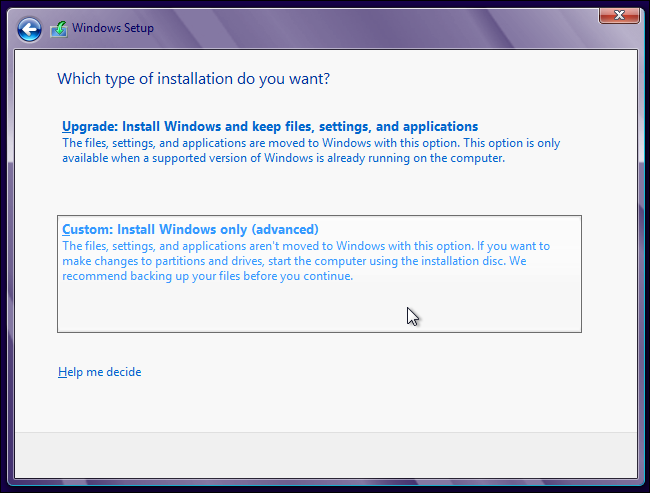
在下一个屏幕上,单击驱动器选项(高级)链接。
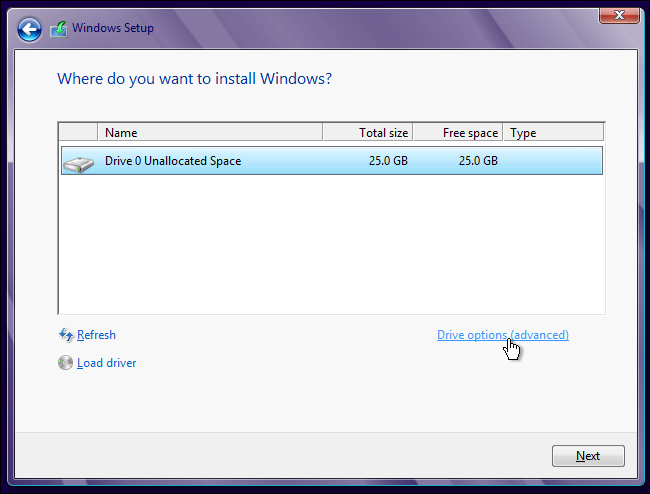
通过单击新建按钮并输入每个分区的大小来创建多个分区。
如果您对分区大小感到满意,请选择要安装Windows的分区,然后单击“下一步”按钮。Windows将安装到该分区。在Windows中,另一个分区上的空间将作为其自己的单独驱动器号可用。
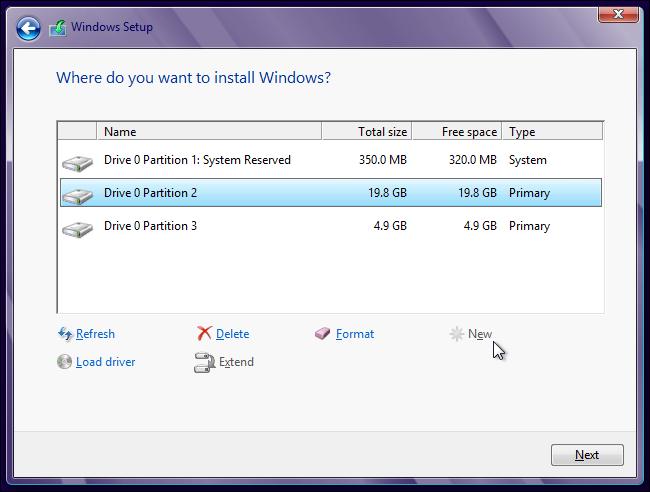
安装Windows后
相关:如何在不下载任何其它软件的情况下管理Windows上的分区
您很可能已经在硬盘上的单个分区上安装了Windows。如果是这样,您可以调整现有系统分区的大小以腾出空闲空间,并在该空闲空间中创建一个新分区。您可以在Windows中完成所有这些操作。
要执行此操作,您需要从Windows中访问磁盘管理工具。在Windows 8上,按Windows键+X或右键单击屏幕左下角并选择磁盘管理。在Windows7上,按键盘上的开始按钮,在开始菜单的搜索框中键入Manage Disks,然后按Enter。
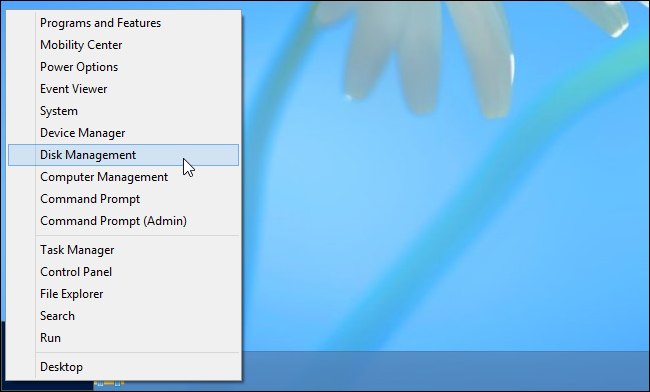
在“Disk Management(磁盘管理)”窗口中,右键单击您的C:分区并选择“Shink Volume(收缩卷)”。
警告:在处理分区之前,您应该始终确保您有重要文件的备份。这样做应该不会遇到任何问题,但是在修改分区时,数据丢失始终是一个潜在的威胁。
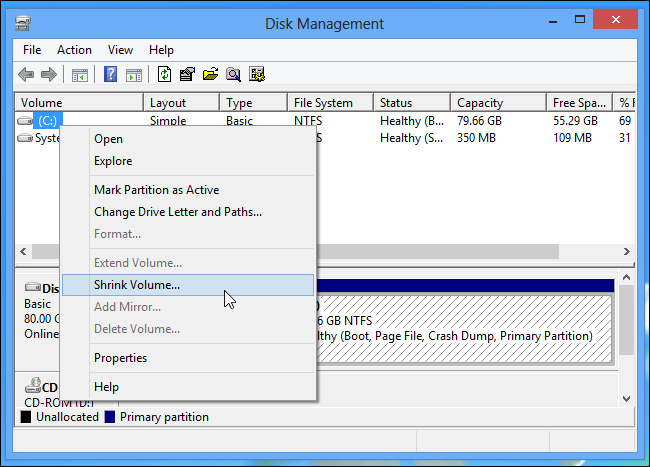
输入要将分区收缩的空间量(MB)。例如,如果您想要一个100G的数据分区,请在框中输入102400,然后单击“收缩”按钮。
当然,您必须在分区上有足够的可用空间来缩小它。如果您只有20 GB的可用空间,则无法将分区收缩超过20 GB。如果您需要释放空间但不想删除任何文件,您可能需要将它们临时复制到外部硬盘驱动器,删除原始文件,然后将文件复制回您的数据分区。
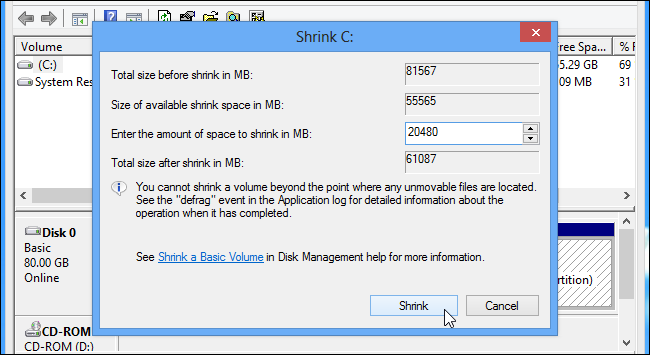
该过程完成后,在未分配空间内单击鼠标右键,然后选择新建简单卷以从未分区空间创建新分区。
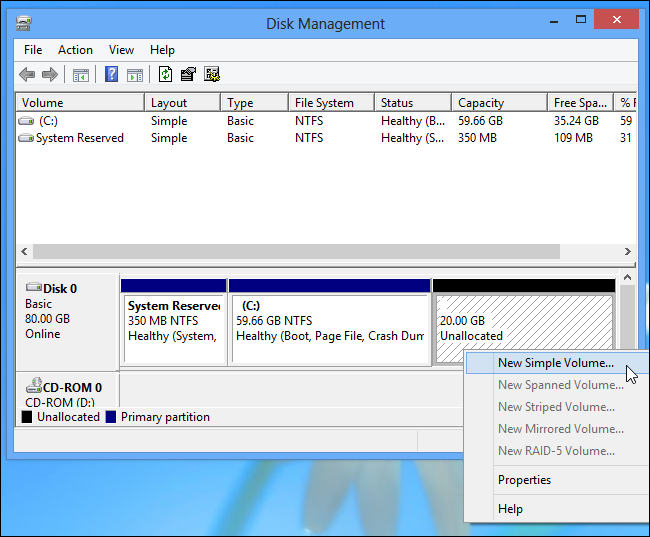
按照向导操作,将所需的驱动器号分配给新分区。当该过程完成时,您将拥有一个单独的数据分区。
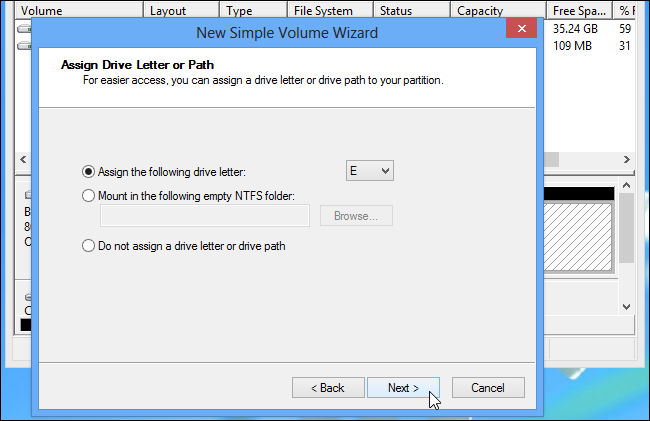
使用单独的数据分区
要最大限度地利用您的独立数据分区,请将您的个人数据文件存储在其中。为了简化此操作,您可以通过右键单击Windows资源管理器(或Windows 8上的文件资源管理器)中的每个文件夹并使用位置选项卡上的选项,将用户数据文件夹(例如,Documents、Downloads、Music、Pictures和Videos目录)移动到外部硬盘驱动器。
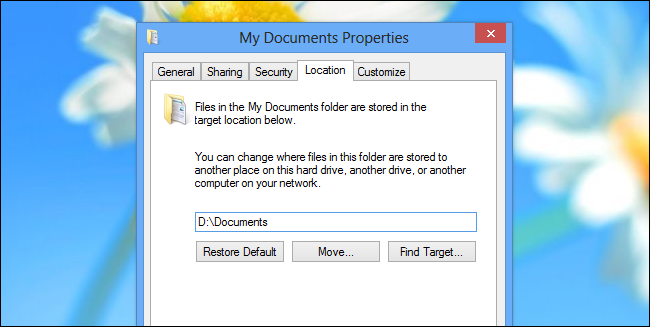
将大多数程序安装到数据分区是没有意义的,因为如果重新安装Windows,它们将不得不重新安装。但是,有些程序可以放在数据分区上,即使在重新安装Windows之后也可以使用。例如,Valve的Steam服务和暴雪的游戏都允许你从一个文件夹中运行它们的游戏,而不必在重新安装Windows后下载和安装它们。只需运行文件夹中的.exe文件,就可以了。
当您重新安装Windows时,您将能够干净地格式化您的系统驱动器,并将数据分区上的所有文件放在同一位置。如果您同时启动多个版本的Windows,则每个版本都可以使用单独数据分区上的数据,而无需访问彼此的系统分区。
相关:在Windows中使用多个硬盘的7个提示
当然,您总是可以通过向计算机添加第二个硬盘来获得单独的数据分区。第二个硬盘看起来就像Windows资源管理器或文件资源管理器中的第二个分区一样,具有自己的驱动器号。
按照我们关于在Windows中使用第二个硬盘的提示,了解在Windows中使用第二个分区或硬盘的更多方法。
这是每个Windows用户都应该做的事情吗?嗯,可能不会--特别是现在Windows8提供了一种简单的方式,可以有效地重新安装Windows,而不会丢失你的个人文件,名为“刷新你的电脑”。但是,如果您定期重新安装Windows或双引导多个版本的Windows,这可能是一个有用的技巧。
图片来源:Flickr上的杰夫·库比纳(Jeff Kubina)